AndroidでWi-Fi経由のインターネットがない[理由と解決策]
 良い一日!
良い一日!
スマートフォンやタブレットでのインターネットの問題は、PCと同じくらい頻繁に発生します。たまたまWi-Fiに接続しているのに、デバイスがGoogle Playストアに接続しておらず、ブラウザがページを開かず、ビデオが再生されていません。これに加えて、Wi-Fiネットワークアイコンが灰色に変わる場合があります。そして何をすべきか?..
実際、この記事では、Androidデバイスでインターネットが機能しない可能性がある最も基本的な理由を分析することにしました。もちろん、ここで1つの重要な詳細にすぐに注意する必要があります*。
*注:スマートフォンやタブレットの一部のプリセットが原因ではなく、ルーターの問題が原因で、インターネットが利用できない場合があります。したがって、明確に分離する必要があります。Androidをセットアップする前に、同じWi-Fiネットワークに接続されている他のデバイスにインターネットがあるかどうかを確認してください。
- インターネットも存在しない場合は、まずルーターの設定から始めます。
- インターネットが他のデバイスで機能する場合は、以下のヒントが役立ちます。
*
Wi-FiインターネットがAndroidで機能しない10の理由
1)エラー、システムまたはアプリケーションの不具合
誰が何を言うことはありませんが、Androidにはさまざまな「グリッチ」とエラーが十分にあります。したがって、最初にお勧めするのは、単にデバイスを再起動することです(このため、電源ボタンを数秒間押し続けると、再起動オプションがあるウィンドウが表示されます(再起動、下の画面を参照))。
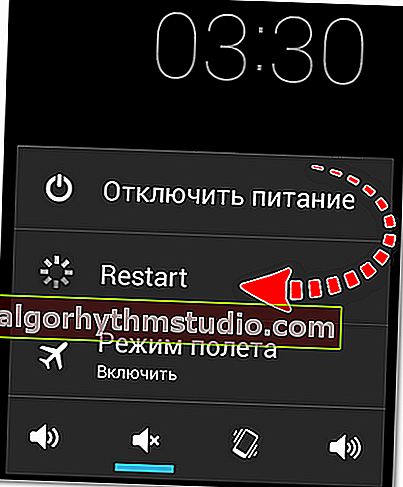
2)フライトモードでのエラー
どこにも飛んでいない場合でも、このオプションが有効になっている(または正しく機能しない)可能性があります。オフになっていることを確認してください。または、オンにしてからもう一度オフにしてみてください。

機内モード
3)Wi-Fi接続障害
Wi-Fiネットワークをオフにしてから再度オンにしてみてください。

Wi-Fiを無効/有効にする
それでも問題が解決しない場合は、作成したWi-Fi接続を削除してから再接続することもお勧めします。以下のスクリーンショットを参照してください。

ネットワークを削除する
4)失われた時間、日付、タイムゾーン
ちなみに、問題が時間に関連している場合、Wi-Fiアイコンは灰色に変わります。
時間自体だけでなく、日付、タイムゾーンにも注意してください。時間形式(24時間形式を推奨)、日付形式を注意深く確認してください。多くの場合、入力されたデータが正しくないために、ネットワークに問題があります...
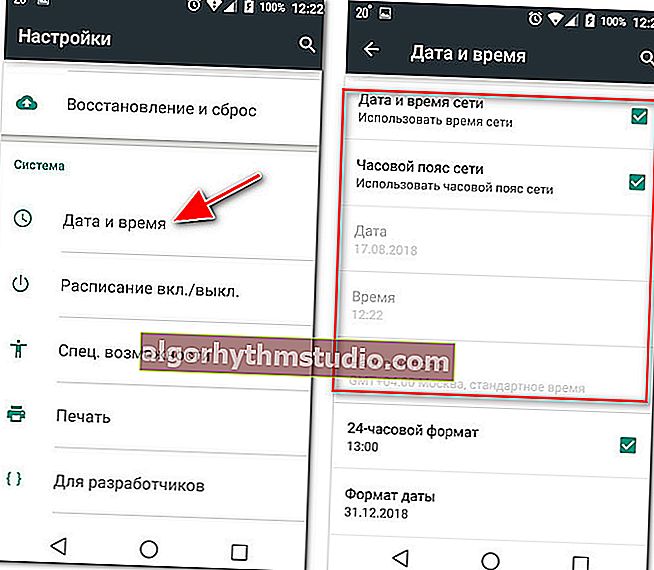
Androidで日付と時刻を設定する
5)セキュリティアプリケーション、アンチウイルスでインターネットをブロックする
スマートフォン(タブレット)にアンチウイルスやその他の保護ユーティリティがインストールされている場合は、しばらくの間それらを無効にしてみてください。事実、最近のアンチウイルスの多くにはWi-Fi動作をチェックするためのモジュールがあり、場合によってはネットワークの通常の動作をブロックする可能性があります。

AVGアンチウイルス-Wi-Fiスキャン
6)プロキシサーバーの「誤った」操作
一般に、このアドバイスは排他的である可能性が高くなります。念のため確認してください。実際には、プロキシサーバーを(自分で)手動で指定しなかった場合、ほとんどの場合、このパラメーターですべてが正常です。
そのため、Wi-Fi設定に移動し、ネットワークをクリックして、[ネットワークの変更]オプションを選択します。次に、[詳細設定]チェックボックス(デバイスによっては[追加]と呼ばれる場合があります)をオンにし、[プロキシサーバー]列が[いいえ]に設定されていることを確認します。そこに何か素晴らしいものがある場合は、「いいえ」に転送して設定を保存します。ネットワークが機能していることを確認します。

プロキシサーバー-いいえ(設定されていません)
7)接続設定でIPアドレスが正しく設定されていない
同じタブで、[DHCP]オプションが[IP設定]列にあることを確認します(下のスクリーンショットの例)。

IP設定-DHCP
8)DNSサーバーの問題(ISPが「落ちる」可能性がある)
少しの援助!ブラウザで任意のページを開くと、デバイスは最初にDNSサーバーに要求を送信し、そのようなサイトがどのIPアドレスであるかを尋ねます。DNSサーバーはIPアドレスをデバイスに返し、その後ページがロードされます。原則として、プロバイダーのDNSサーバーは常にデフォルトで使用されます(そして、原則として、特定の安定性と速度に違いはありません)。
そのため、接続設定でDNSサーバーを強制的に変更すると、インターネットを通常の状態に「戻す」ことができる場合があります。モード。Androidでは、高度なWi-Fi接続設定を開き、[IP設定]項目を[カスタム]モードに切り替えて、DNS行1、2でそれぞれ8.8.8.8と8.8.4.4(GoogleからのDNS)を指定するとこれを行うことができます。

DNSサーバーのセットアップ
注意!DNSサーバーの詳細については、最速のパブリックDNSサーバーを選択する方法(またはブラウザーのページが遅く開く理由)-// ocomp.info/kak-vyibrat-public-dns.html
設定を保存し、インターネットをテストします。
9)ルーターの設定に制限があります
この記事では、ルーターの設定については触れたくありませんでしたが、最近のデバイスには特別な機能がある可能性があることに注意する必要があります。アクセス制限設定。たとえば、「ホワイト」リストが存在する場合があります。特定のデバイスのみがインターネットへのアクセスを許可されています。
たとえば、「帯域幅制御」セクションのTendaルーターでは、インターネットへのデバイスアクセスの速度を制限できるだけでなく、インターネットから完全に切断することもできます。以下のスクリーンショットを参照してください。
助けるために!ルーターの設定を入力する方法-// ocomp.info/kak-zayti-v-nastroyki-routera.html

Tendaルーター-帯域幅制御
ルーターで制限を有効にしているかどうかわからない場合は、設定をリセットして工場出荷時のプリセットに戻すことができます(注:リセット後にルーターを構成する方法がわからない場合は、この操作を控えることをお勧めします)。
10)システム障害..。
(最後の手段として)私がお勧めできる最後のことは、スマートフォン/タブレットの設定を完全にリセットすることです(元の名前は「ハードリセット」です)。
このオプションは、Android設定の[復元してリセット](工場出荷時の設定に復元)で使用できます。ただし、多くのデータとパラメーターが失われることに注意してください。したがって、最初にデバイスから価値のあるものを保存します...

工場出荷時の設定にリセット(Android)
*
それは今のところすべてです。別の「治療」がある場合は、コメントで共有してください(事前に感謝します)。
皆さんお元気で!







